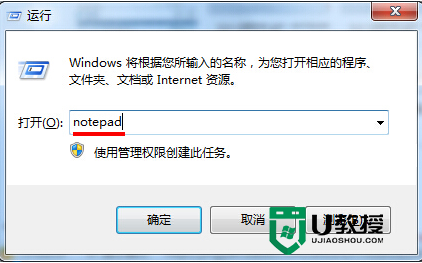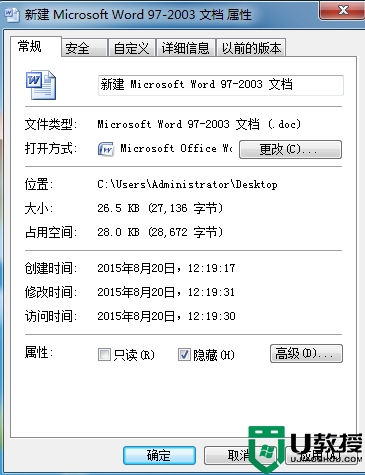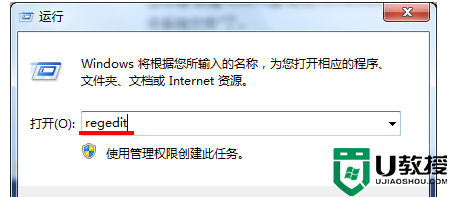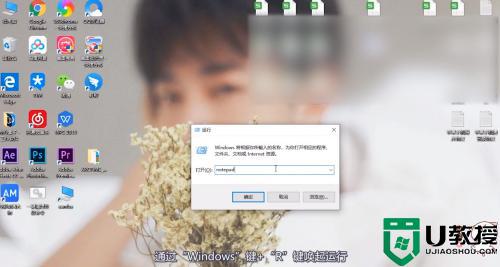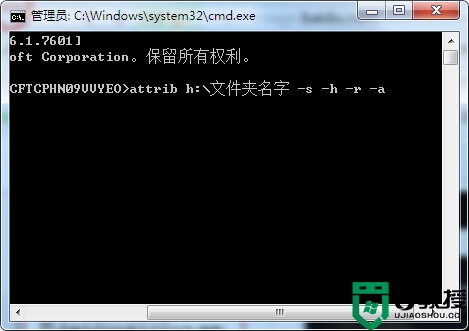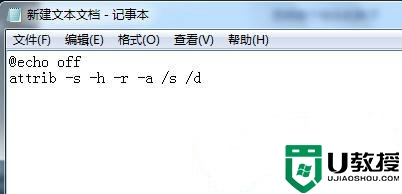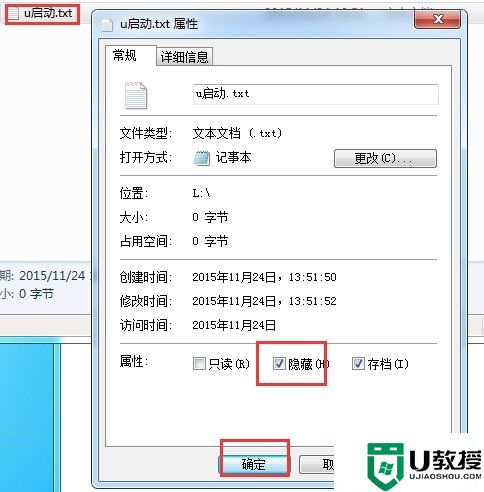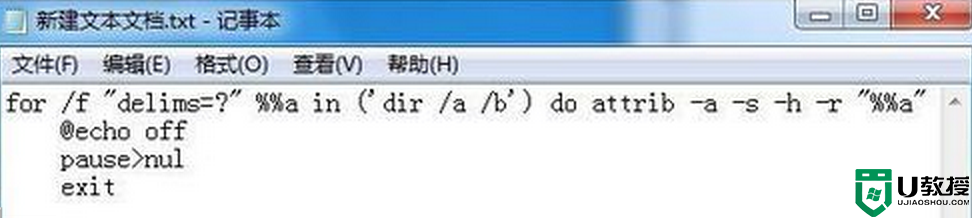解析U盘文件被隐藏的原因以及恢复方法
在日常生活中,我们会将常用的文档以及各种数据资料存进U盘,以备不时之需,而在使用U盘过程中,难免会遇到一些问题。比如就有用户遇到难题了:他存放在U盘里的文件都找不到了,但是右键U盘属性却显示有空间占用,这是怎么回事呢?其实这是由于U盘中毒导致文件被隐藏了,那么要如何恢复被隐藏的文件呢?下面小编就给大家分析下U盘文件被隐藏的原因以及恢复方法!
原因分析:
U盘中了病毒,病毒将U盘里的文件属性修改成“隐藏”,甚至将文件修改成系统文件,而系统文件兼具“隐藏”和“只读”的属性,在windows系统环境下是无法手动修改系统文件属性的,不过可以在dos下用命令修改。
恢复方法:
1、使用杀毒工具对U盘进行杀毒操作;
2、打开计算机,在菜单栏点击“工具”选项,选择“文件夹选项”;
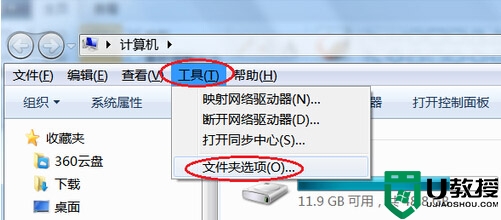
3、在文件夹选项中的查看标签页,选择“显示隐藏的文件和文件夹”,去除“隐藏已知文件类型的扩展名”前面的勾,如图所示:
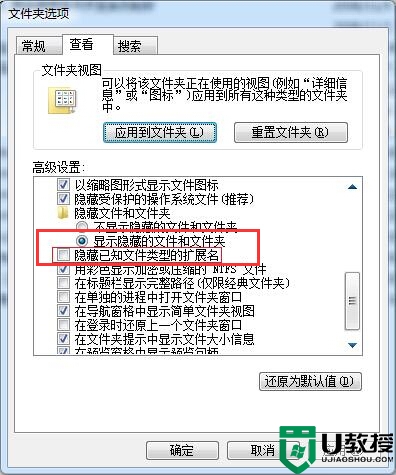
4、打开U盘,如果可以看到文件,鼠标右键,选择“属性”,去除文件的“隐藏”属性;
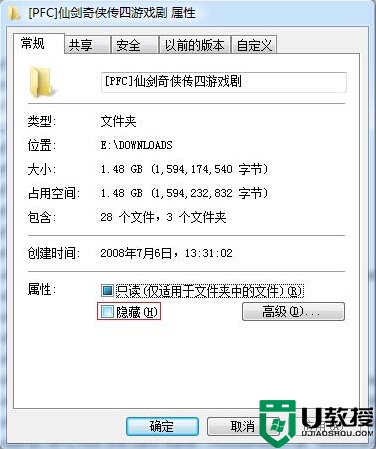
5、如果U盘文件未恢复,那么在U盘里新建一个文本文档;
6、在文档里面输入“attrib -s -h -r *.* /s /d”(不含引号,复制粘贴即可),保存;

7、将文件命名并改为bat文件格式,比如命名为“a.bat”;
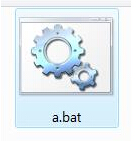
8、双击运行a.bat文件,弹出命令窗口开始执行,等待其自动关闭。
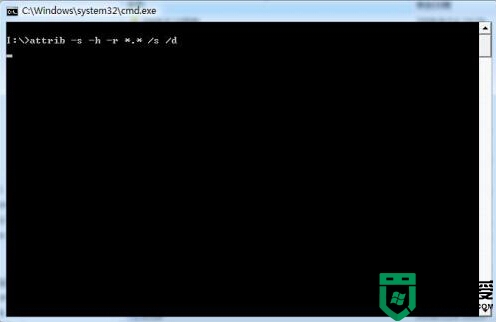
命令执行结束后,再看看U盘里的文件是不是恢复了呢?学习并掌握这个方法,以后再遇到这个问题就不用手忙脚乱了!